โหลดแอพใน App Store ไม่ได้ -- การซ่อมแซมระบบ iOS ระดับมืออาชี
โหลดแอพไม่ได้บน iPhone ทำยังไงดี? ไม่ว่าจะเกิดจาก iOS ขัดข้องหรือปัญหาระบบ iPhone ล่าสุด ลองใช้ iMyFone Fixppo – เครื่องมือซ่อมแซมระบบ iOS ที่ปลอดภัย ไม่ลบข้อมูล และรองรับทั้ง iPhone 16 และ iOS 18/17/16/15 ช่วยแก้ปัญหาโหลดแอพไม่ได้ได้ในไม่กี่ขั้นตอน
หากคุณกำลังพยายามดาวน์โหลดแอปจาก App Store แต่กลับพบว่า โหลดแอพใน App Store ไม่ได้ หรือเจอข้อความขึ้นว่า “กำลังชำระเงิน” ค้างตลอดเวลา ปัญหาเหล่านี้มักเกิดกับผู้ใช้ iPhone และ iPad โดยเฉพาะหลังอัปเดต iOS รุ่นใหม่
บทความนี้จะรวมสาเหตุยอดฮิตและ10 วิธีแก้ปัญหาโหลดแอพไม่ได้ iOS ที่คุณสามารถทำได้ด้วยตัวเอง เข้าใจง่าย ทำตามได้ทันที ไม่ต้องพึ่งศูนย์บริการ พร้อมรองรับทั้ง iPhone รุ่นเก่าและรุ่นใหม่ล่าสุด

สารบัญ [ขยาย]
- ส่วนที่ 1: ทําไมโหลดแอพใน App Store ไม่ได้
- ส่วนที่ 2: การซ่อมแซมข้อบกพร่องของระบบ iOS (ปลอดภัยและมีประสิทธิภาพ)

- ส่วนที่ 3: วิธีที่แก้ปัญหาโหลดแอพใน app store ไม่ได้
- 3.1 ตรวจสอบการเชื่อมต่อ Wi-Fi / สลับการดาวน์โหลด Wi-Fi
- 3.2 ลงชื่อออกจาก Apple ID แล้วลงชื่อเข้าใช้ใหม่
- 3.3 รีสตาร์ท App Store
- 3.4 ตรวจสอบที่เก็บข้อมูล iPhone
- 3.5 ตรวจสอบข้อมูลการชำระเงิน Apple ID
- 3.6 รีสตาร์ท iPhone
- 3.7 อัปเดตเวอร์ชัน iOS
- 3.8 ตั้งวันที่และเวลาให้ถูกต้อง
- 3.9 ติดต่อฝ่ายสนับสนุนอย่างเป็นทางการของ Apple
- ส่วนที่ 4: คำถามที่พบบ่อยเกี่ยวกับ [โหลดแอพใน App Store]
ส่วนที่ 1: ทําไมโหลดแอพใน App Store ไม่ได้
ทําไมโหลดแอพใน App Store ไม่ได้
- การเชื่อมต่ออินเทอร์เน็ตไม่เสถียร
- Apple ID ไม่สามารถใช้งานหรือมีปัญหากับการลงชื่อเข้าใช้
- มีพื้นที่จัดเก็บไม่พอในอุปกรณ์
- ระบบปฏิบัติการ iOS ไม่รองรับแอพที่ต้องการดาวน์โหลด
- วันที่และเวลาบนอุปกรณ์ไม่ถูกต้อง
- แอพที่ดาวน์โหลดต้องชำระเงิน แต่มีปัญหากับการชำระเงินหรือบัตรเครดิต
- App Store หรือบริการของ Apple ประสบปัญหาชั่วคราว
- การตั้งค่าความปลอดภัยหรือการควบคุมเนื้อหาบนอุปกรณ์จำกัดการดาวน์โหลด
ทำไมโหลดแอพไม่ได้ iOS ขึ้นชำระเงิน อาจเกิดจาก:
- การตั้งค่าบัตรเครดิตหรือวิธีการชำระเงินใน Apple ID มีปัญหาหรือหมดอายุ
- มีการตั้งค่าความปลอดภัยที่จำกัดการดาวน์โหลดแอพที่ต้องชำระเงิน
- iOS ไม่สามารถเชื่อมต่อกับ App Store หรือบริการชำระเงินของ Apple ได้
- แอพที่ต้องการดาวน์โหลดเป็นเวอร์ชันที่มีค่าใช้จ่าย แต่บัญชี Apple ID ไม่มีเครดิตหรือยอดเงินไม่เพียงพอ
- ระบบปฏิบัติการ iOS ไม่รองรับการทำรายการชำระเงิน
- ข้อผิดพลาดใน App Store ทำให้ไม่สามารถดำเนินการชำระเงินได้
ส่วนที่ 2: การซ่อมแซมข้อบกพร่องของระบบ iOS (ปลอดภัยและมีประสิทธิภาพ)
หลาย ๆ คนเกิดความกังวลว่าโหลดแอพใน App Store ไม่ได้ และหากทำตามวิธีด้านบนแล้ว ปัญหาอาจจะกลับมาเป็นซ้ำได้อีกครั้ง ซึ่งการแก้ไขปัญหานั้น จำเป็นต้องทดลองทุกวิธี เพื่อให้แน่ใจว่าปัญหาจะได้รับการแก้ไข แต่ทั้งนี้หากคุณใช้เครื่องมือซ่อมแซมข้อบกพร่องของระบบ iOS อย่าง “iMyFone Fixppo” ถือเป็นเครื่องมือระดับมืออาชีพ ที่มีผู้เชี่ยวชาญใช้งานกันมากที่สุด และต่างพูดกันเป็นเสียงเดียวว่า มีความปลอดภัยและมีประสิทธิภาพมากที่สุดอีกด้วย
แนะนำฟังก์ชันหลักของ iMyFone Fixppo:
- ใช้งานง่าย: คลิกเพียง 4 ครั้ง สามารถแก้ไขปัญหาโหลดแอพจาก App Store ไม่ได้ ได้อย่างง่ายดาย
- ข้อมูลปลอดภัย: ไม่จำเป็นต้องใช้ทักษะระดับผู้เชี่ยวชาญ สามารถแก้ไขปัญหาได้ด้วยตนเอง และทำจากที่บ้าน ไม่ต้องเดินทางไปหาช่างให้เสียเวลา
- ฟังก์ชั่นที่หลากหลาย: รองรับการแก้ไขปัญหาอื่น ๆ เช่น ไอโฟนจอดำ, Safari เปิดหน้าเว็บไม่ได้, ไอโฟนเครื่องร้อน, ไอโฟนค้างรูปแอปเปิ้ลเป็นต้น
- ข้อมูลที่สมบูรณ์: ซ่อมแซมความล้มเหลวต่าง ๆ ของ Apple และที่สำคัญไม่ทำให้ข้อมูลสูญหาย!
- ความเข้ากันได้กว้าง: รองรับทุกอุปกรณ์ iOS และรองรับทุกเวอร์ชันของ iOS รวมถึง iPhone 16/15/14/13/12/11.. ล่าสุดและ iOS 18/17/16/15/14/13..
- อัตราการซ่อมแซมสูง: มีอัตราความสำเร็จในการแก้ไขปัญหามากถึง 98%
มาดาวน์โหลดฟรี!
ธีการซ่อมแซมโหลดแอพจาก App Store ไม่ได้ดังนี้:
ขั้นตอนที่ 1: ดาวน์โหลดและติดตั้ง “iMyFone Fixppo” บนคอมพิวเตอร์ของคุณ จากนั้นกดคลิก “ซ่อมระบบ”

ขั้นตอนที่ 2: คลิก “การซ่อมแซมมาตรฐาน” นำอุปกรณ์ iOS มาเชื่อมต่อเข้ากับคอมพิวเตอร์ เครื่องมือจะทำการจับคู่ และค้นหาเฟิร์มแวร์ที่เหมาะสมกับอุปกรณ์ จากนั้นจะทำการดาวน์โหลดและแยกไฟล์ให้อัตโนมัติ

ขั้นตอนที่ 3: เมื่อแยกไฟล์เสร็จแล้ว ให้กด “เริ่ม” เพื่อแก้ไขปัญหาที่โหลดแอพในไอโฟนไม่ได้

ขั้นตอนที่ 4: ใช้เวลารอไม่นาน ปัญหาของคุณจะได้รับการแก้ไข สามารถเข้า Apple Store เพื่อดาวน์โหลดแอพในไอโฟนได้แล้ว!

ส่วนที่ 3: วิธีที่แก้ปัญหาโหลดแอพใน app store ไม่ได้
หากคุณได้ลองหลายครั้งแล้วแต่ยังคงเห็นข้อความแสดงข้อผิดพลาด "ไอโฟนโหลดแอพไม่ได้และต้องการการยืนยัน" ปรากฏขึ้นบนอินเทอร์เฟซ คุณสามารถดูวิธีแก้ไขต่อไปนี้เพื่อแก้ไขได้
1 ตรวจสอบการเชื่อมต่อ Wi-Fi / สลับการดาวน์โหลด Wi-Fi
เนื่องจาก App Store ต้องใช้การเชื่อมต่อกับเครือข่าย ซึ่งควรใช้สัญญาณเครือข่ายที่มีความเสถียรอย่าง Wi-Fi จะทำให้ผู้ที่ใช้ iPhone สามารถดาวน์โหลดแอพได้ ดังนั้นคุณควรตรวจสอบอุปกรณ์ให้แน่ชัดว่า มีการเชื่อมต่อกับ Wi-Fi หรือไม่?
หากมีการเชื่อมต่อแต่ยังคงเกิดปัญหา iPhone โหลดแอพไม่ได้ อาจจะเปลี่ยนไปใช้ตัวเลือก Wi-Fi ที่เหมาะสมที่สุดในการเชื่อมต่อ
อย่างไรก็ตามหากใครที่ใช้การเชื่อมต่อแบบ 4G หรือ 5G ดาวน์โหลดแอพจาก App Store แน่นอนว่า iPhone จะอนุญาตให้เฉพาะแอพที่มีขนาดไม่เกิน 200 MB ดาวน์โหลดอัตโนมัติ ดังนั้นคุณสามารถเปลี่ยนไปใช้การเชื่อมต่อ Wi-Fi ผ่านการตั้งค่าในโทรศัพท์ไอโฟน
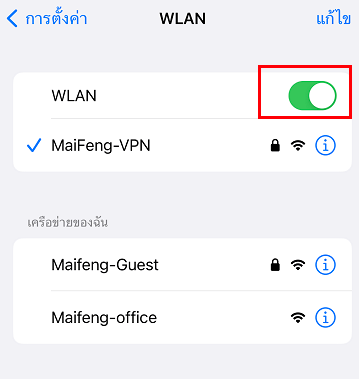
2 ลงชื่อออกจาก Apple ID แล้วลงชื่อเข้าใช้ใหม่
บริการดาวน์โหลด Application จาก App Store จำเป็นต้องลงชื่อ Apple ID ซึ่งปัญหาโหลดแอพใน App Store ไม่ได้ อาจเกิดจากบัญชีของคุณเกิดความผิดปกติ ส่งผลทำให้โหลดแอพจาก App Store ไม่ได้ ดังนั้นไปดูขั้นตอนการลงชื่อออกจาก Apple ID แล้วลงชื่อเข้าใช้ใหม่พร้อม ๆ กันดังนี้
ขั้นตอนที่ 1: ไปที่ "การตั้งค่า" บนอุปกรณ์ของคุณ > กดที่ “ชื่อของคุณ” ด้านบนสุดของหน้าตั้งค่า
ขั้นตอนที่ 2: ปัดหน้าจอลงมา กดแตะ "ออกจากระบบ" เพื่อดำเนินการต่อ
ขั้นตอนที่ 3: หลังจากออกจากระบบเสร็จสิ้น ให้ทำตามขั้นตอนแรก คุณจะต้องกด “ลงชื่อเข้าใช้” เป็นอันเสร็จสิ้นในการออกจาก Apple ID แล้วลงชื่อเข้าใช้ใหม่อีกครั้ง
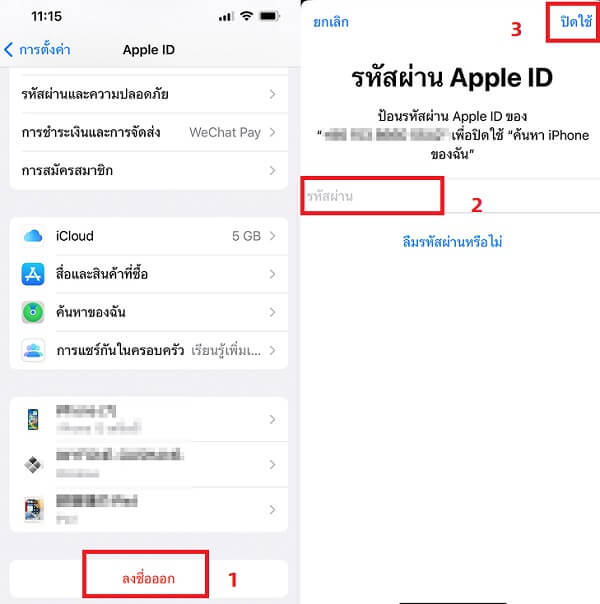
3 รีสตาร์ท App Store
เมื่อคุณใช้อุปกรณ์ iOS มาเป็นระยะเวลานาน จะสังเกตได้ว่าอุปกรณ์จะมีอาการค้าง หรือผิดปกติบางอย่างที่ไม่สามารถหลีกเลี่ยงได้ รวมถึง App Store เช่นกัน ซึ่งในบางครั้งจะมีข้อความแจ้งให้คุณทราบว่า “iPhone โหลดแอพไม่ได้ ” หรือ “ไม่สามารถดาวน์โหลดแอปได้และไม่สามารถติดตั้งได้ในขณะนี้” โดยวิธีแก้คือ รีสตาร์ท App Store มีขั้นตอนดังนี้
ขั้นตอนที่ 1: ปัดหน้าจอจากล่างขึ้นบน คุณจะพบเห็นแอปฯกำลังทำงานอยู่เบื้องหลังทั้งหมด รวมถึง App Store
ขั้นตอนที่ 2: ปัดหน้าจอในส่วนของ App Store จากด้านล่าง ขึ้นบน เพื่อปิดการใช้งาน App Store
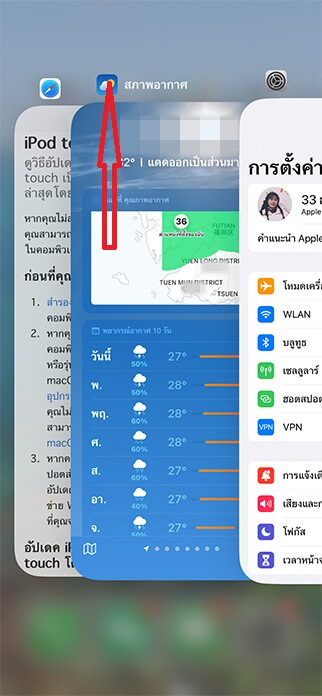
ขั้นตอนที่ 3: หลังจากปิด App Store แล้ว ให้รอประมาณ 2-3 นาที จากนั้นค่อยกดเข้า App Store ใหม่อีกครั้ง เพียงเท่านี้ก็สามารถดาวน์โหลดแอพในไอโฟนได้ทันที
4 ตรวจสอบที่เก็บข้อมูล iPhone
หากอุปกรณ์มีพื้นที่ในการจัดเก็บข้อมูลไม่เพียงพอ ก็อาจจะส่งผลต่อการทำงานของ App Store จึงทำให้เกิดโหลดแอพในไอโฟนไม่ได้ ดังนั้น คุณตรวจสอบพื้นที่ที่เหลืออยู่ในปัจจุบันก่อน และลบข้อมูลหรือไฟล์ที่ไม่จำเป็นเพื่อให้ App Store ทำงานได้อย่างเต็มประสิทธิภาพมากยิ่งขึ้น
ขั้นตอนที่ 1: ไปที่ “การตั้งค่า” บนไอโฟน > กด “ทั่วไป” > กดแตะ “ที่เก็บข้อมูลอุปกรณ์”
ขั้นตอนที่ 2: ทำตามคำแนะนำข้างต้น โดยถอนการติดตั้งแอพที่ไม่ได้ใช้ หรือลบไฟล์มัลติมีเดียขนาดใหญ่ เป็นต้น เพื่อเพิ่มที่ในการจัดเก็บข้อมูลให้มากยิ่งขึ้น
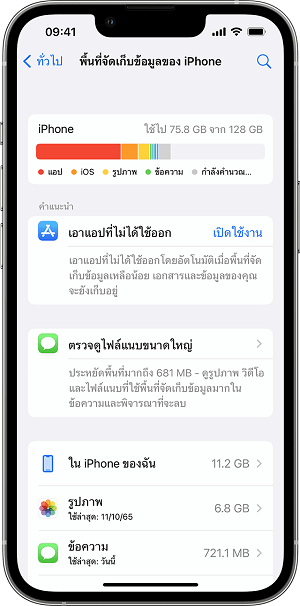
5 ตรวจสอบข้อมูลการชำระเงิน Apple ID
ไม่ว่าคุณจะต้องการดาวน์โหลดโปรแกรมแบบเสียเงินหรือแบบฟรี แน่นอนว่าคุณต้องผูกวิธีการชำระเงินที่ถูกต้องกับ Apple ID ของคุณก่อน มิฉะนั้นคุณจะพบปัญหาโหลดแอพไม่ได้ iOS ขึ้นชำระเงิน หรือโหลดแอพใน App Store ไม่ได้ มันให้ใส่รายละเอียดบัตรเครดิต เป็นต้น สามารถแก้ไขตามขั้นตอนได้ดังต่อไปนี้
ขั้นตอนที่ 1: ไปที่ “การตั้งค่า” บนไอโฟน > กด “ชื่อของคุณ” ด้านบนสุด > แตะหัวข้อ “สื่อและการซื้อ”
ขั้นตอนที่ 2: จากนั้นกดแตะที่ตัวเลือก “ดูบัญชี” หากหน้าจอเข้าสู่ระบบ Apple ID ปรากฏขึ้น ให้ป้อนหมายเลขบัญชีของคุณเพื่อดำเนินการต่อ
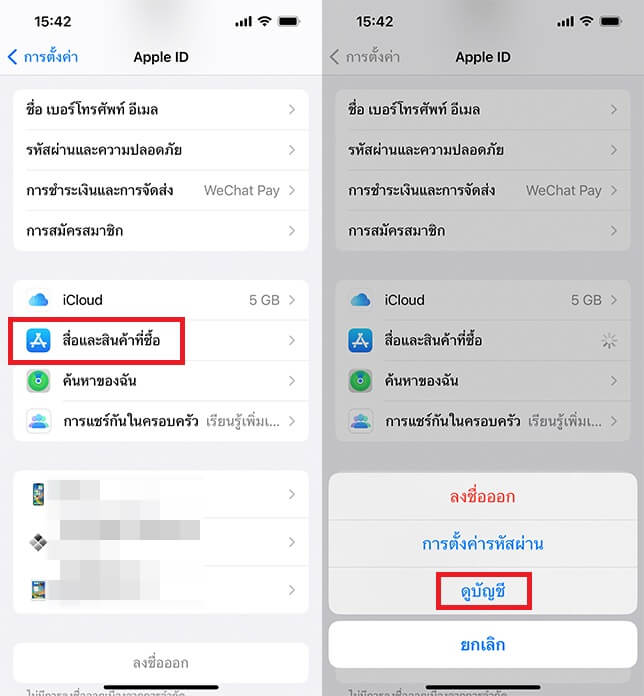
ขั้นตอนที่ 3: หลังจากแตะ “จัดการวิธีการชำระเงิน” คุณสามารถอัปเดตข้อมูลการชำระเงิน Apple ID หรือลบวิธีการชำระเงินที่มีอยู่ได้ แต่ถ้าคุณยังไม่ได้ตั้งค่าข้อมูลการชำระเงิน ให้กด “เพิ่มวิธีการชำระเงิน” เพื่ออัปเดตข้อมูลที่เกี่ยวข้องกับการชำระเงิน
6 รีสตาร์ท iPhone
สำหรับวิธีรีสตาร์ท iPhone คุณคงได้ยินกันมาว่า การรีสตาร์ท iPhone สามารถแก้ไขได้ทุกปัญหา รวมถึงแก้ไขโหลดแอพใน iPhone ไม่ได้นี้ด้วย โดย iPhone ในแต่ละรุ่น จะมีวิธีรีสตาร์ทที่แตกต่างกันดังนี้
อุปกรณ์ iPhone ที่แตกต่างกันจะทำงานแตกต่างกันเล็กน้อย:
- iPhone X หรือรุ่นที่ใหม่กว่า : กดปุ่ม "ระดับเสียง" และปุ่ม "เปิด/ปิด" ค้างไว้พร้อมกันจนกว่าแถบเลื่อนปิดเครื่องจะปรากฏขึ้นบนหน้าจอ ลากเพื่อปิดเครื่อง ใช้เวลารอไม่นาน ให้กดปุ่ม "เปิด/ปิด" ค้างไว้เพื่อเปิดเครื่อง
- iPhone 8 หรือรุ่นเก่ากว่า : กดปุ่ม “เปิด/ปิด” ค้างไว้จนกระทั่งแถบสไลด์สำหรับปิดเครื่องปรากฏขึ้นบนหน้าจอ จากนั้นลากเพื่อปิดเครื่อง ใช้เวลารอสักครู่ ให้กดปุ่ม "เปิด/ปิด" ค้างไว้เพื่อเปิดเครื่อง
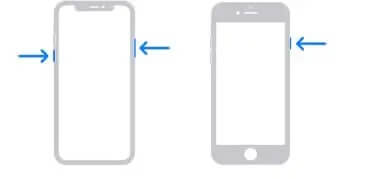
7 อัปเดตเวอร์ชัน iOS
ถ้าเกิดว่าคุณไม่ได้อัปเดตเวอร์ชัน iOS เป็นเวลานาน อาจจะส่งผลต่อการทำงานที่ผิดปกติ และทำให้เกิดข้อผิดพลาดโดยไม่ทราบสาเหตุ และอาจเป็นสาเหตุทำให้เกิดปัญหาโหลดแอพในไอโฟนไม่ได้ ดังนั้นคุณควรอัปเดตเวอร์ชัน iOS ให้เป็นเวอร์ชันใหม่ล่าสุดอยู่เสมอ
ขั้นตอนที่ 1: ไปที่ “การตั้งค่า” > กด “ทั่วไป” > กด “รายการอัปเดตซอฟต์แวร์”
ขั้นตอนที่ 2: หากมีการแสดงเวอร์ชัน iOS ที่สามารถอัปเดตได้ ให้กดคลิก “ดาวน์โหลดและติดตั้ง” จากนั้นใช้เวลาจนกว่าการอัปเดต iOS จะเสร็จสิ้น เมื่ออัปเดตเสร็จแล้ว ให้ตรวจสอบว่าปัญหาโหลดแอพใน App Store ไม่ได้ได้รับการแก้ไขหรือไม่

8 ตั้งวันที่และเวลาให้ถูกต้อง
คุณอาจคิดว่าการตั้งวันที่และเวลาไม่ตรงกับความเป็นจริง จะไม่ส่งผลอะไรมากนัก แต่กลับไม่เป็นเช่นนั้น เพราะ App Store จะตรวจสอบการยืนยัน และจะทำให้เกิดปัญหาโหลดแอพจาก App Store ไม่ได้ ดังนั้นคุณควรตั้งเวลาให้อยู่ในรูปแบบ “ตั้งค่าอัตโนมัติ” และทำตามขั้นตอนด้านล่าง เพื่อคืนค่าการทำงาน iPhone ให้เป็นปกติ
ขั้นตอนที่ 1: ไปที่ “การตั้งค่า” > กด “ทั่วไป” > กด “วันที่และเวลา”
ขั้นตอนที่ 2: กดเปิดที่ตัวเลือก “ตั้งค่าอัตโนมัติ” ให้เป็นสีเขียว เป็นอันเสร็จสิ้น
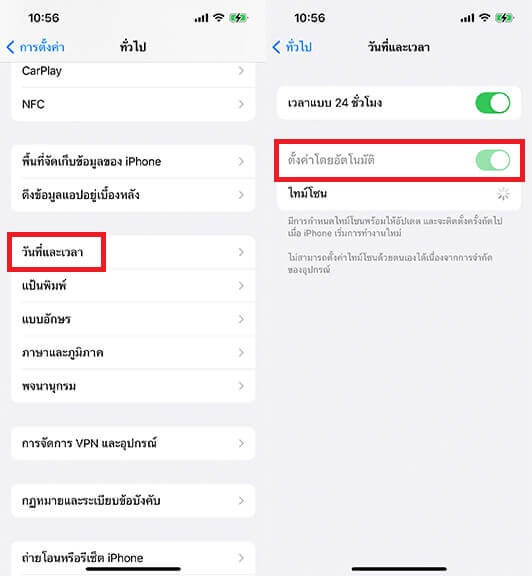
9 ติดต่อฝ่ายสนับสนุนอย่างเป็นทางการของ Apple
สำหรับผู้ที่ใช้ iPhone 11 แล้วเกิดปัญหาโหลดแอพไม่ได้ iPhone 11 และคุณได้ทดลองทำตามวิธีทั้งหมดที่เรากล่าวมา แต่ยังไม่สามารถแก้ไขปัญหาดังกล่าวได้ รวมถึงผู้ที่ใช้ iPhone รุ่นอื่น ๆ อีกด้วย เราแนะนำให้คุณขอความช่วยเหลือจาก Apple เพื่อให้ทีมงานตรวจสอบรายละเอียด และค้นหาปัญหาที่แท้จริง
ซึ่งคุณสามารถเข้าไปติดต่อฝ่ายสนับสนุนอย่างเป็นทางการของ Apple ผ่านช่องทางเว็บไซต์ของ Apple ได้โดยตรง เพื่อนัดหมายการซ่อม หรือไปที่ศูนย์ Apple ในบริเวณใกล้เคียงคุณมากที่สุด เพื่อให้ได้รับการแก้ไขปัญหาอย่างรวดเร็วที่สุด
ส่วนที่ 4: คำถามที่พบบ่อยเกี่ยวกับ [โหลดแอพใน App Store]
1 อัปเดต iOS แล้วโหลดแอพไม่ได้ ทำไงดี
หากคุณเพิ่งอัปเดต iOS แล้วพบว่าไม่สามารถโหลดแอพจาก App Store ได้ อาจเกิดจากระบบยังไม่เสถียรหรือมีข้อขัดข้องบางประการ ลองทำตามขั้นตอนด้านล่างนี้:
- ปิดและเปิดเครื่องใหม่เพื่อรีเฟรชระบบ
- ตรวจสอบการเชื่อมต่ออินเทอร์เน็ต
- อกจากระบบ Apple ID แล้วเข้าสู่ระบบใหม่
- ล้างแคชของ App Store โดยเข้าไปที่ “ตั้งค่า” > “iTunes & App Store”
- ใช้โปรแกรมอย่าง iMyFone Fixppo เพื่อแก้ปัญหาระบบ iOS โดยไม่ล้างข้อมูล
2 แอพค้างที่ว่า “กำลังโหลด” แต่ไม่โหลดจริง ๆ
หากแอพค้างที่สถานะ “กำลังโหลด” เป็นเวลานานโดยไม่ดำเนินการต่อ อาจเกิดจากสัญญาณอินเทอร์เน็ตหรือปัญหาการเชื่อมต่อกับ App Store ให้ลองแก้ไขดังนี้:
- เชื่อมต่อ Wi-Fi ที่เสถียร
- ยกเลิกการโหลดแอพ แล้วลองโหลดใหม่
- ตรวจสอบพื้นที่จัดเก็บว่ายังเพียงพอหรือไม่
- ลองออกจากระบบ Apple ID และเข้าสู่ระบบใหม่
- ใช้ iMyFone Fixppo หากปัญหาเกี่ยวข้องกับระบบ iOS
3 ต้องใช้ Apple ID ใหม่ไหมถ้าโหลดแอพไม่ได้
ปกติแล้วไม่จำเป็นต้องเปลี่ยน Apple ID หากโหลดแอพไม่ได้ ยกเว้นกรณีที่บัญชีมีปัญหาเรื่องการชำระเงินหรือถูกระงับ ลองตรวจสอบสิ่งเหล่านี้ก่อน:
- ตรวจสอบวิธีการชำระเงินใน Apple ID ว่ายังใช้งานได้หรือไม่
- ดูว่าบัญชีมีการระงับหรือข้อจำกัดหรือไม่
- ออกจากระบบ Apple ID แล้วเข้าสู่ระบบใหม่
- หากทุกอย่างปกติ แต่ยังโหลดไม่ได้ อาจเป็นปัญหาระบบ iOS แนะนำให้ใช้ iMyFone Fixppo
4 วิธีแก้ iPhone โหลดแอพไม่ได้แบบไม่ล้างเครื่อง
ถ้าไม่อยากรีเซ็ตหรือล้างข้อมูลทั้งหมด ยังมีวิธีที่สามารถแก้ไขปัญหาโหลดแอพไม่ได้โดยไม่สูญเสียข้อมูลดังนี้:
- ปิดและเปิดเครื่องใหม่
- ลองรีเซ็ตการตั้งค่าเครือข่าย
- ออกจากระบบ Apple ID แล้วล็อกอินใหม่
- ล้างแคช App Store ในการตั้งค่า
- ใช้เครื่องมืออย่าง iMyFone Fixppo ซ่อมแซมระบบโดยไม่ลบข้อมูล
⛳ บทสรุป
หวังว่า 9 วิธีแก้ปัญหาโหลดแอพใน App Store ไม่ได้ที่เราแนะนำมาจะมีประโยชน์แก่คุณ ซึ่งเรามั่นใจว่าสามารถแก้ไขปัญหาได้จริง แต่ถ้าหากคุณเกิดทำตามแล้ว ปัญหายังไม่ได้รับการแก้ไข แนะนำให้ใช้เครื่องมือ “iMyFone Fixppo” เพื่อแก้ไขปัญหาที่เกิดจาก iOS ข้อมูลไม่สูญหาย และปลอดภัย รวมถึงไม่ต้องใช้เวลาในการส่งซ่อมนาน สามารถแก้ไขจากที่บ้านได้อย่างกับมืออาชีพ อีกทั้งใช้งานง่าย และมีอัตราความสำเร็จมากที่สุด การันตีว่าปัญหาจะได้รับการแก้ไขอย่างแน่นอน!